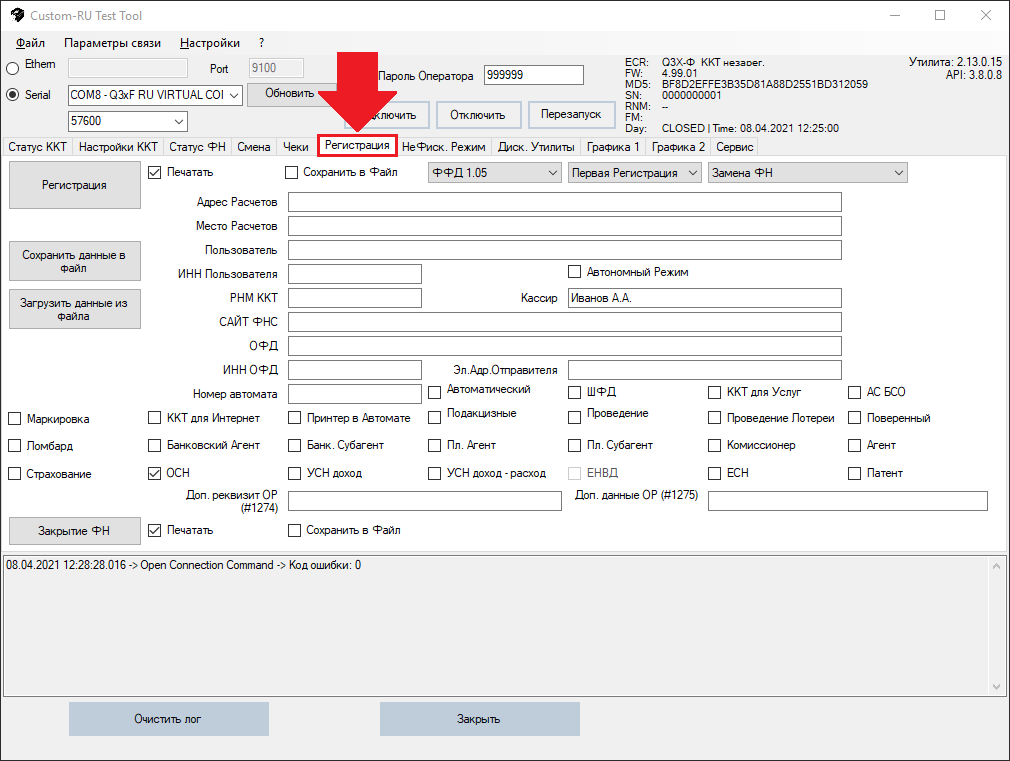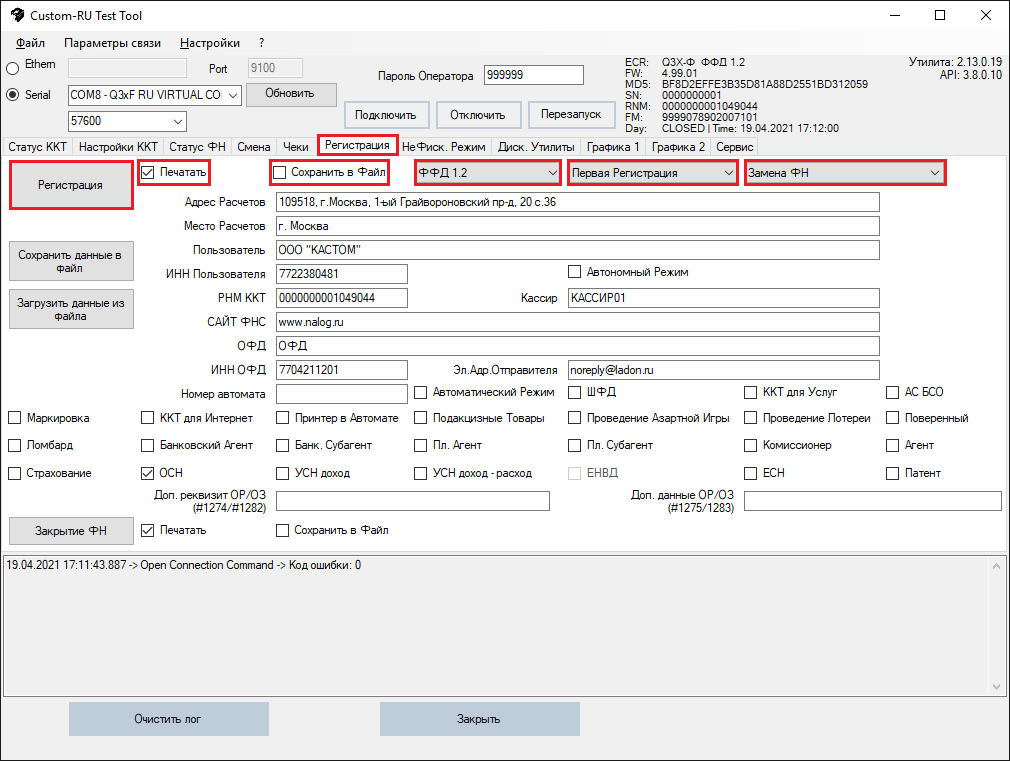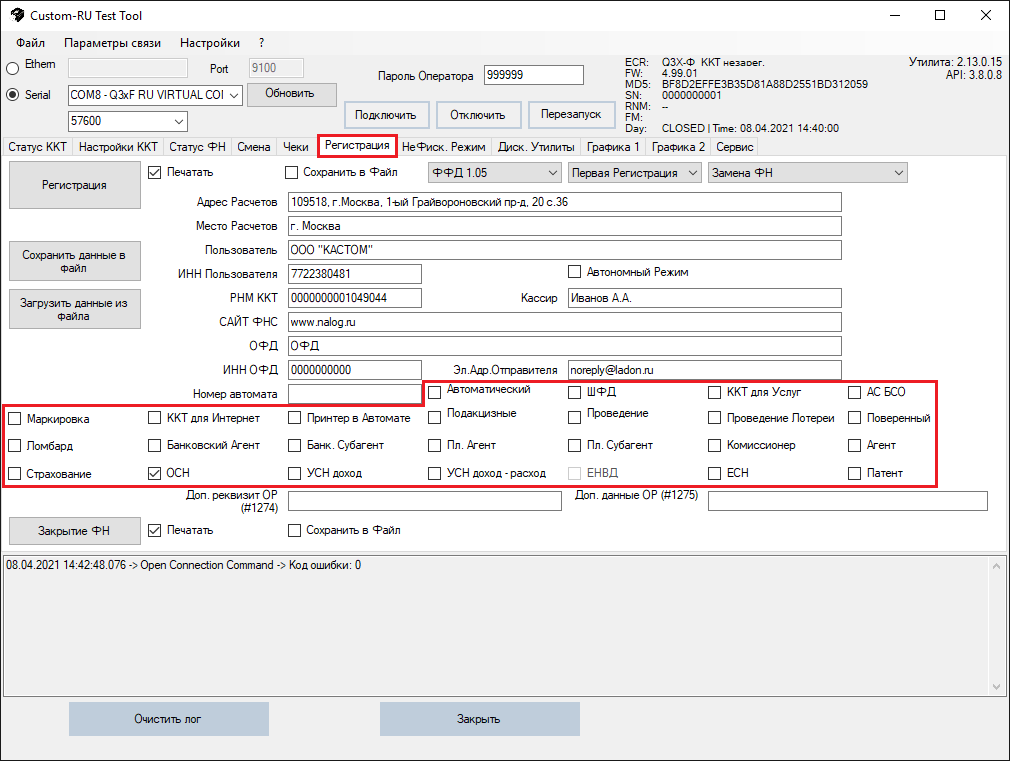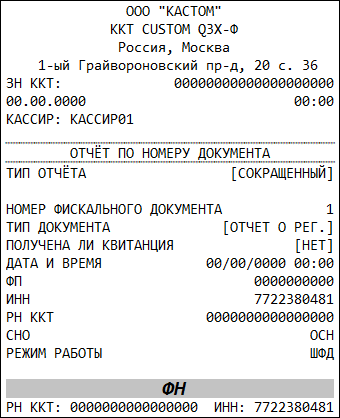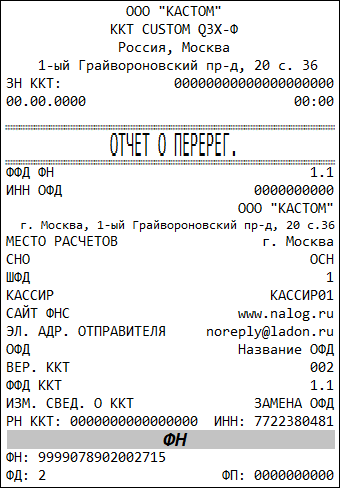Регистрация и перерегистрация
Регистрация
1. В главном окне утилиты на верхней панели выбрать вкладку «Регистрация». Во вкладке «Регистрация» появятся все поля, которые необходимо заполнить (кавычки допустимы только в англоязычной раскладке), чтобы провести регистрацию ККТ, как показано на рисунке 1.
2. В появившемся окне необходимо заполнить все поля, необходимые для регистрации ККТ, как показано на рисунке 2.
Данные для регистрации на рисунке 2 - приведены для примера, не регистрируйте ККТ с этими данными!
ПРИМЕЧАНИЯ:
1. При регистрации в поле КАССИР необходимо указать фамилию и инициалы лица, уполномоченного пользователем ККТ, на проведение операции регистрации ККТ.
2. В верхнем левом углу утилиты необходимо поставить галочку напротив одной из опций: «Печатать» - если отчет о регистрации должен быть распечатан или «Сохранить в файл» - если нет необходимости печатать отчет и он должен быть сохранен в файл, как показано на рисунке 9.
3. По центру на верхней панели окна, необходимо выбрать формат ФФД, в соответствии с которым должна быть зарегистрирована ККТ, как показано на рисунке 9. Если выбрано «ФФД 1.2» - ККТ будет зарегистрирована в соответствии с Форматом Фискальных Данных 1.2, если выбрано «ФФД 1.1» - ККТ будет зарегистрирована в соответствии с Форматом Фискальных Данных 1.1, если выбрано «ФФД 1.05» - ККТ будет зарегистрирована в соответствии с Форматом Фискальных Данных 1.05.
4. В следующем выпадающем списке необходимо выбрать «Первая Регистрация» при проведении регистрации ККТ, как показано на рисунке 9. При проведении перерегистрации, в выпадающем списке необходимо выбрать соответствующую опцию: «Без Замены ФН» - если перерегистрация ККТ проводится без замены ФН, «Замена ФН» - если перерегистрация производится с заменой ФН.
5. В крайнем выпадающем списке в правом верхнем углу необходимо выбрать «Замена ФН» в случае проведения регистрации ККТ или перерегистрации ККТ в связи с заменой ФН, как показано на рисунке 9. В случае проведения перерегистрации ККТ без замены ФН, необходимо выбрать корректную причину проведения перерегистрации ККТ из выпадающего списка.
6. В нижней части окна необходимо отметить галочками все режимы, опции и системы налогообложения, с которыми будет применяться ККТ, как показано на рисунке 10.
7. При регистрации ККТ в соответствии с ФФД 1.2 в нижней части окна, можно добавить: дополнительный реквизит отчета о регистрации (#1274) и дополнительные данные отчета о регистрации (#1275)
- Автономный Режим (режим работы ККТ без передачи данных в ОФД)
- Автоматический Режим (для использования ККТ в автоматических системах расчетов)
- ШФД (дополнительное шифрование SSL передаваемых данных)
- ККТ для Услуг (при использовании для расчетов при предоставлении услуг населению)
- АС БСО (для бланков строгой отчетности)
- Маркировка (для работы ККТ при расчетах за маркированные товары)
- ККТ для Интернет (для расчётов в сети интернет)
- Принтер в Автомате (для работы с ККТ в автомате)
- Подакцизные товары (для работы с подакцизными товарами)
- Проведение Азартной Игры (для проведения азартных игр)
- Проведение Лотереи (для проведения лотерей)
- Поверенный (применение посредниками-поверенными)
- Ломбард (применение ломбардами)
- Банковский Агент (применение банковскими агентами)
- Банк. Субагент (применение банковскими субагентами)
- Пл. Агент (применение платежными агентами)
- Пл. Субагент (применение платежными субагентами)
- Комиссионер (применение комиссионерами)
- Агент (применение агентами)
- Страхование (применение страховыми агентами)
- ОСН (общая система налогообложения)
- УСН доход (упрощенная система налогообложения доходы)
- УСН доход-расход (упрощенная система налогообложения доходы минус расходы)
- ЕНВД (единый налог на вмененный доход)
- ЕСН (Единый сельскохозяйственный налог)
- Патент (патентная система налогообложения)
Убедиться, что все параметры регистрации заданы правильно и после этого кнопку «Регистрация» в левом верхнем углу вкладки, как показано на рисунке 2.
ККТ распечатает отчет о регистрации как показано на рисунке 11.
После проведения регистрации ККТ в налоговом органе на печатаемых документах присутствует признак регистрации ККТ в налоговом органе в виде больших букв "ФН" на бледно-сером фоне как показано на рисунке 5 (печать фискального логотипа является необязательной, утилита позволяет убрать фискальный логотип с чеков и отчетов, для этого необходимо во вкладке «Настройки ККТ» в меню «Параметры Чека» отметить галочкой опцию «Не печатать фискальный логотип»), номер фискального документа и фискальный признак документа, заводской номер ФН, регистрационный номер ККТ, идентификационный номер налогоплательщика (далее – ИНН).
Отчет о регистрации из ФН по номеру документа приведен на рисунке 6.
Перерегистрация
При перерегистрации ККТ повторить пункт 1 и 2 раздела "Регистрация".
Во вкладке «РЕГИСТРАЦИЯ» выбрать соответствующий тип перерегистрации в левом верхнем выпадающем списке: «Без Замены ФН» или «Замена ФН», в выпадающем списке рядом выбрать корректную причину перерегистрации, затем корректно заполнить все остальные поля формы регистрации и подтвердить перерегистрацию, нажав кнопку «Регистрация» в левом верхнем углу вкладки.
ККТ распечатает соответствующий отчет о перерегистрации.
В соответствии с Форматами Фискальных Данных 1.05/1.1/1.2, перерегистрация ККТ не требующая замены ФН, проводится по следующим причинам:
- смена ОФД,
- изменение реквизитов пользователя,
- изменение настроек ККТ,
- изменение версии модели ККТ.
Операция перерегистрации и изменение версии модели ККТ проводятся при закрытой смене с указанием соответствующего кода причины перерегистрации.
Перерегистрация ККТ, требующая замены ФН проводится по следующим причинам:
- при заполнении ФН;
- при истечении установленного срока эксплуатации ФН;
- при неисправности ФН.
Если ФН заполнен более чем на 99%, или истекает установленный срок эксплуатации ФН, отчет закрытия смены открывается одним из сообщений: “РЕСУРС ФН МЕНЕЕ 30 ДНЕЙ”, “РЕСУРС ФН МЕНЕЕ 30 ДНЕЙ”, "ПАМЯТЬ ФН ЗАПОЛНЕНА".
После успешного проведения процедуры перерегистрации, ККТ распечатает соответствующий отчет, как показано на рисунке 7.
| https://link.customwiki.ru/Reg |
|---|